

В приложении Windows Store есть небольшая библиотека приложений. У многих приложений в магазине есть настольные версии, которые пользователи предпочитают версии UWP. Тем не менее, вы по-прежнему найдете множество приложений, которые можно получить только в Microsoft Store.
Не удается установить приложения из Microsoft Store
Приложение Microsoft Store — это стандартное приложение UWP. Он устанавливается вместе с Windows 10 и использует учетную запись Microsoft, которую вы добавили в Windows 10, для загрузки приложений. Магазинное приложение — не самое стабильное приложение, разработанное Microsoft. Возникают проблемы, и иногда приложение вообще не загружается. Если вам не удается загрузить приложение из Microsoft Store, попробуйте следующие исправления.
Как запретить Windows 10 блокировать загруженные файлы. Отключаем диспетчер вложений
Как перейти на виртуальный рабочий стол в Windows 10 с помощью сочетаний клавиш
1. Запустите средство устранения неполадок Магазина.
Microsoft знает, что приложение магазина время от времени срабатывает. Он имеет встроенное средство устранения неполадок для приложения Store.
Откройте приложение «Настройки» с помощью сочетания клавиш Win + I.
Перейдите в раздел «Обновление и безопасность».
Выберите вкладку Устранение неполадок.
Щелкните Дополнительные средства устранения неполадок.
Запустите средство устранения неполадок приложений Магазина Windows.
Примените все исправления, которые он рекомендует.
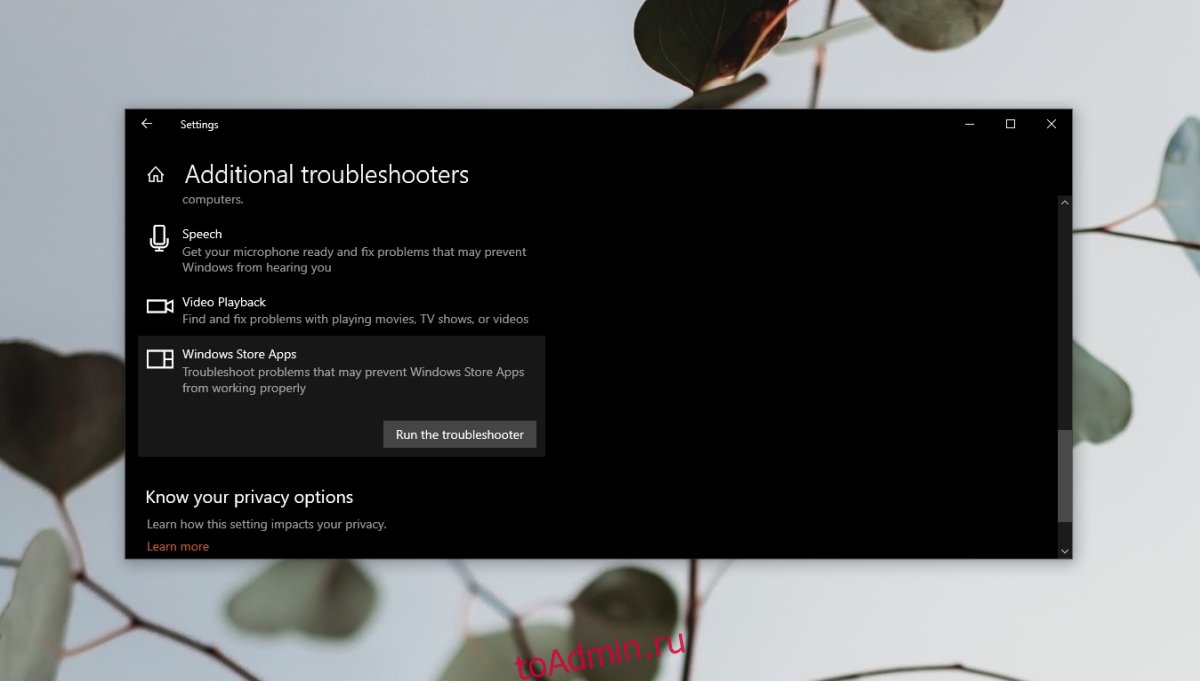
2. Включите брандмауэр Защитника Windows.
Для загрузки приложений из Microsoft Store у вас должен быть включен брандмауэр Защитника Windows.
Откройте Панель управления.
Перейдите в Система и безопасность> Брандмауэр защитника Windows.
В столбце слева нажмите Включить или выключить брандмауэр Защитника Windows.
Включите брандмауэр как для общедоступных, так и для частных сетей.
Как добавить оверлей в OBS в Windows 10
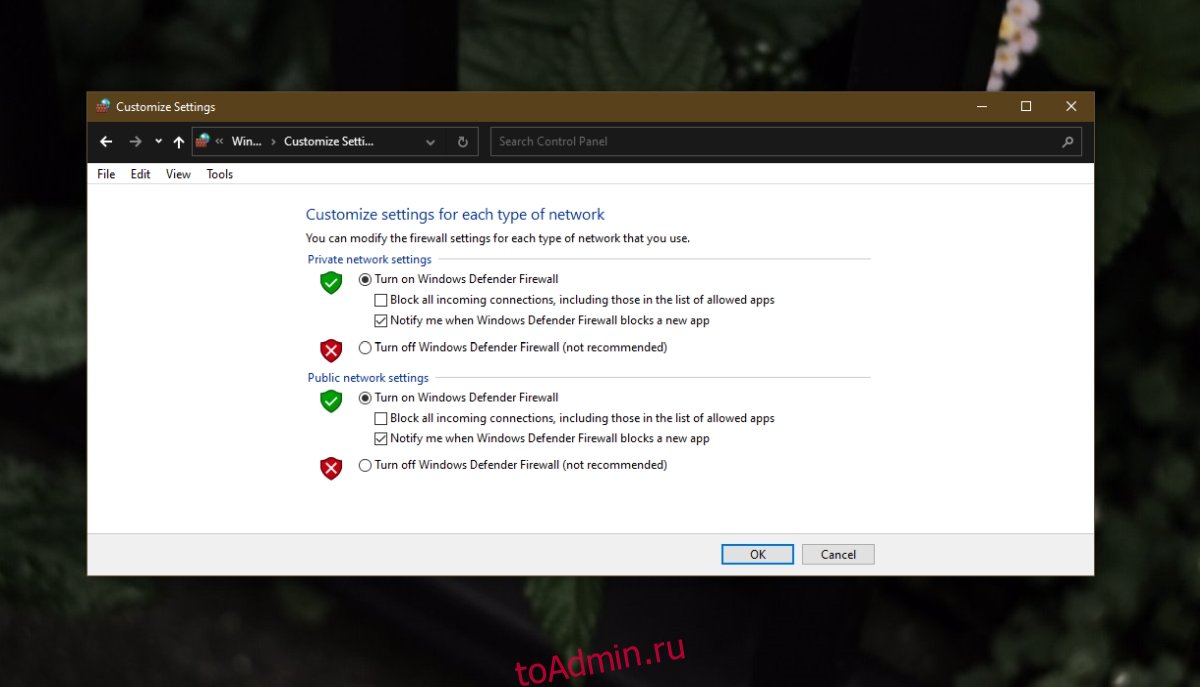
3. Проверьте дату и время.
Убедитесь, что дата и время в вашей системе правильные. В противном случае у вас возникнут проблемы с установкой приложений из Microsoft Store.
Как отключить Защитник Windows 10 на время временно | если блокирует программы и игры
Откройте приложение «Настройки» с помощью сочетания клавиш Win + I.
Перейдите во время и язык.
Перейдите на вкладку Дата и время.
Включите Устанавливать время автоматически.
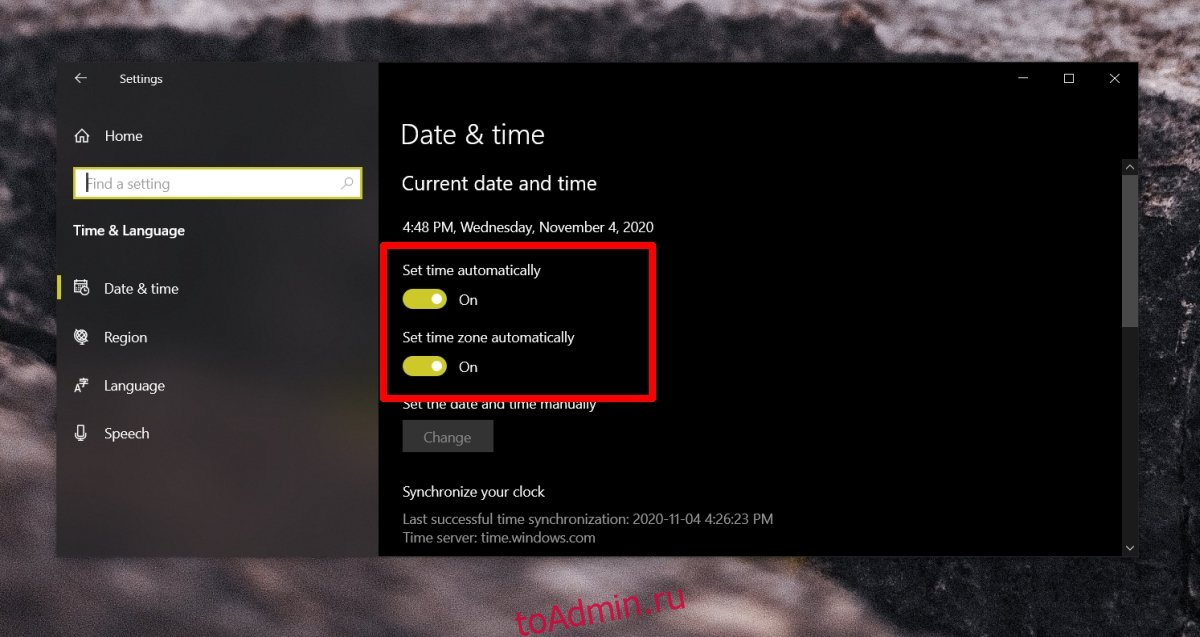
4. Сбросить приложение Store.
Вы можете сбросить настройки приложения Windows Store. Вы не потеряете никаких данных в процессе, и вам не придется снова добавлять свою учетную запись Microsoft в приложение магазина.
Нажмите сочетание клавиш Win + R, чтобы открыть окно запуска.
В поле запуска введите wsreset и нажмите Enter.
Окно командной строки откроется и закроется.
Приложение Microsoft Store откроется и закроется.
Как только приложение закроется, вы можете снова открыть его и установить из него приложения.
Как включить / отключить Cortana «Возьми, где я остановился» в Windows 10
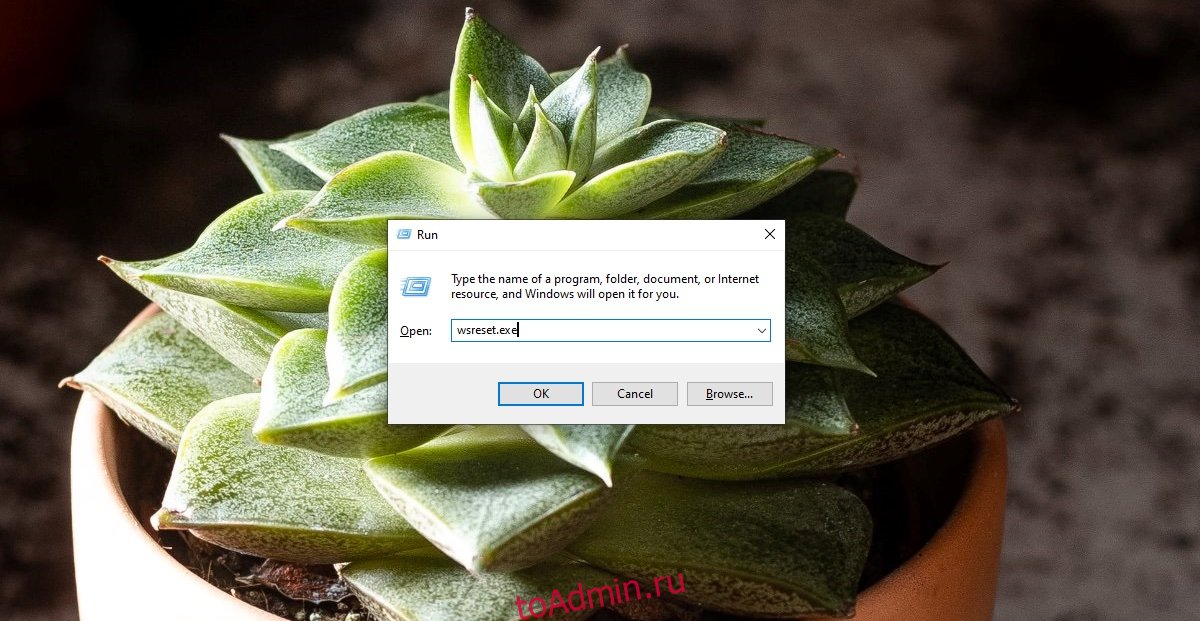
Заключение
Приложению Microsoft Store требуется немного времени, чтобы фактически начать загрузку приложения. Это не имеет ничего общего со скоростью вашего соединения, а связано с приложением магазина и его подключением к серверам Microsoft. Вы можете увидеть, что приложение на какое-то время застряло в состоянии «получение лицензии», но обычно вам придется подождать. В конце концов, загрузка начнется.
Источник: toadmin.ru
Не устанавливаются приложения из магазина Windows 10
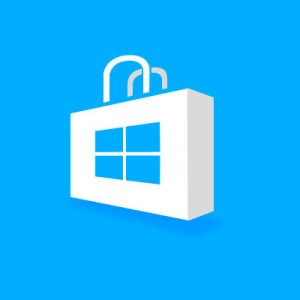

Магазин приложений в Windows 10 позволяет пользователям с легкостью установить необходимые программы, проверенные компанией Microsoft и оптимизированные под операционную систему. В нем имеются, как бесплатные, так и платные программы, и его принципы работы напоминают App Store на iOS или Google Play на Android.
Работает магазин приложений для Windows 10 устройств не без проблем, и некоторые пользователи сталкиваются с ситуациями, когда они не могут скачать или обновить программы, представленные в нем. При попытке загрузить приложения из магазина Windows 10 можно столкнуться с различными кодами ошибок: 0x80073cf9, 0x80072ee2, 0x803F7003 и другими. Они указывают на сбой в работе программы Windows Store или отсутствие у нее необходимых разрешений.
Перед тем как переходить к способам устранения ошибок, описанным ниже, рекомендуем проверить файл hosts на наличие в нем записей, запрещающих загрузку данных с серверов Microsoft. Также можно попробовать способ с включением брандмауэра Windows, который актуален при возникновении ошибки 0x80070422 в магазине приложений. Если после этого программы все еще отказываются устанавливаться, выполните инструкции, приведенные ниже.
Сброс магазина приложений Windows 10
При возникновении ошибок в любой программе, первым делом следует попробовать обнулить ее параметры, то есть выполнить сброс. Перезапустить магазин приложений в Windows 10 можно двумя способами:
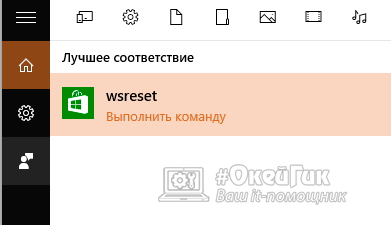
-
Первый способ. Ввести в поиске в левом нижнем углу экрана команду wsreset. Система найдет приложение с данным названием среди файлов Windows. На него необходимо нажать правой кнопкой мыши и выбрать пункт «Запустить от имени администратора».
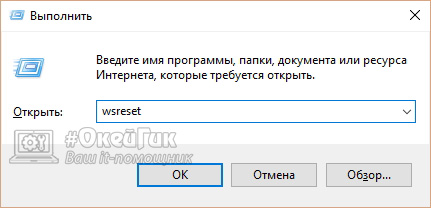
Второй способ. Нажать на клавиатуре сочетание клавиш Windows+R, что запустит строку «Выполнить». В ней прописать команду wsreset и нажать Enter.
Вне зависимости от того, каким способом происходит сброс магазина приложений Windows 10, на его выполнение потребуется некоторое время. Сам процесс будет проходить в открывшемся окне командной строки. По его завершению окно будет закрыто и откроется магазин приложений Windows 10.
Выход из учетной записи в магазине приложений
Если сброс магазина Windows 10 не решил проблемы с установкой программ, можно попробовать выполнить выход из учетной записи Microsoft и повторный вход в нее. Для этого необходимо запустить магазин приложений Windows 10 и в правом верхнем углу нажать на аватар своей учетной записи. После этого откроется всплывающее меню, в котором потребуется кликнуть на имя пользователя. Запустится окно выбора пользователя, в нем нужно выбрать текущего и нажать кнопку «Выйти».
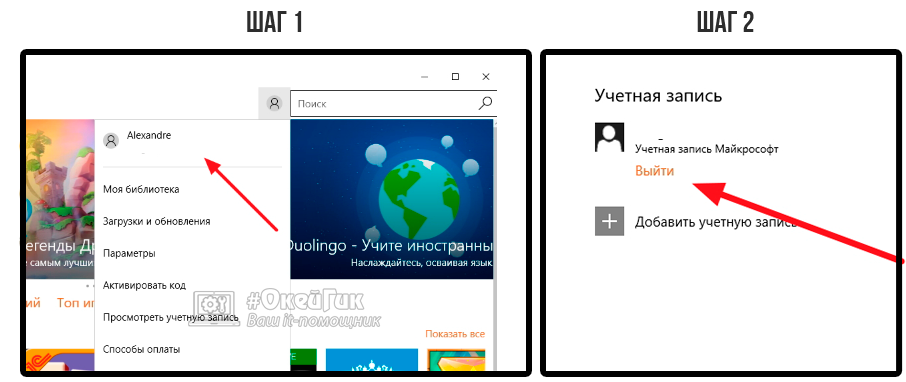
После выхода из учетной записи Microsoft закройте магазин приложений Windows 10. Далее его вновь необходимо открыть и прописать данные учетной записи.
Использование средств диагностики Windows 10
Операционная система Windows 10 имеет массу предустановленных утилит, которые можно использовать для диагностики и устранения возникающих неисправностей. В отличие от ранних версий Windows, для их запуска не требуется образ системы, и они могут быть выполнены администратором компьютера в любой момент. Чтобы проверить на наличие ошибок магазин приложений Windows 10, необходимо сделать следующее:
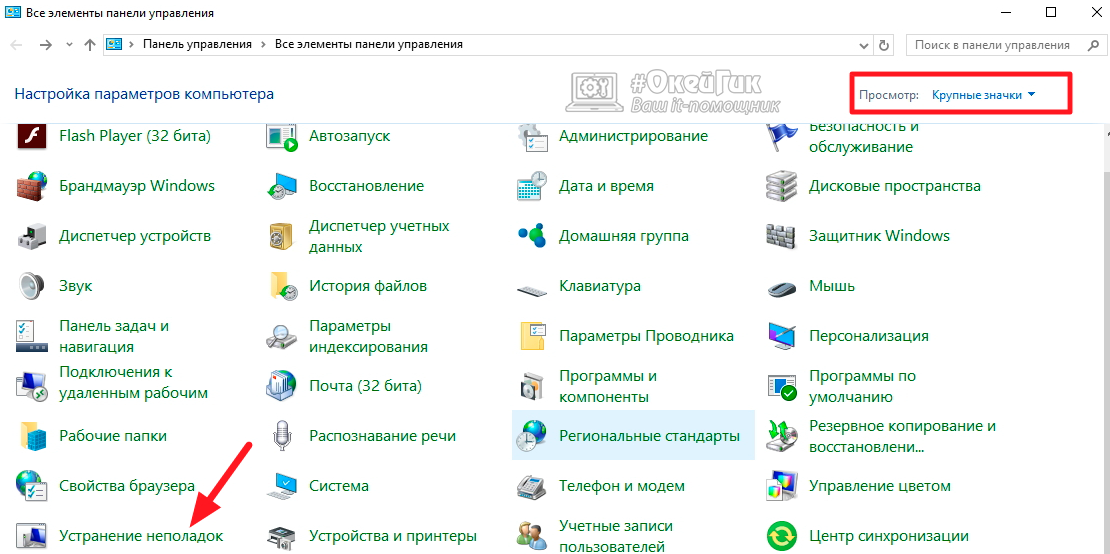
- Нажмите правой кнопкой мыши по кнопке «Пуск» и выберите в выпадающем меню пункт «Панель управления»;
- Далее необходимо переключить в правом верхнем углу открывшегося окна режим «Просмотр» на «Крупные значки» или «Мелкие значки»;
- После этого выберите пункт в меню «Устранение неполадок»;
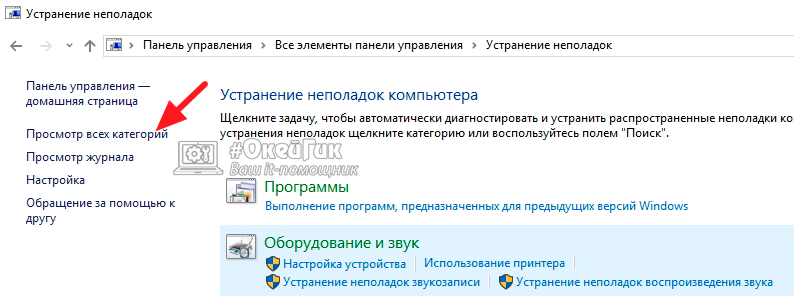
В левом меню открывшегося окна нажмите «Просмотр всех категорий», что позволит увидеть все диагностические утилиты, предусмотренные в системе;

После этого откроется список приложений для поиска и устранения системных проблем. Помочь в устранении ошибок с установкой программ из магазина Windows 10 могут утилиты «Центр обновления Windows» и «Приложения из магазина Windows». Запустите их по очереди, чтобы провести соответствующие проверки.
После диагностики и устранения ошибок перезагрузите компьютер и попробуйте вновь скачать необходимое приложение из магазина Windows 10. Если данный способ не исправил проблему, переходите к следующему.
Обнуление «памяти» центра обновлений
Возникать ошибка с магазином приложений Windows 10 может из-за неисправностей центра обновлений. Не всегда их удается устранить с помощью диагностических утилит и требуется выполнять сброс в ручном режиме. Для этого проделайте следующие действия:
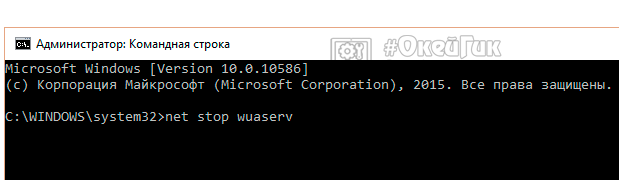
- Отключите компьютер от интернета;
- Запустите командную строку от имени администратора;
- net stop wuaserv
- move c:WindowsSoftwareDistribution c:WindowsSoftwareDistribution.bak
- net start wuaserv
После перезагрузки проверьте, работает ли загрузка и установка приложений из встроенного в Windows 10 магазина приложений. Если нет, можно попробовать его переустановить.
Переустановка Windows Store
Одним из самых действенных способов устранить ошибки в работе магазина Windows Store является его переустановка. Выполняется она только с профиля администратора компьютера. Чтобы переустановить магазин приложений Windows 10:
- Запустите командную строку от имени администратора;
- Скопируйте в нее следующую команду и примените ее (нажав на Enter):
PowerShell -ExecutionPolicy Unrestricted -Command »
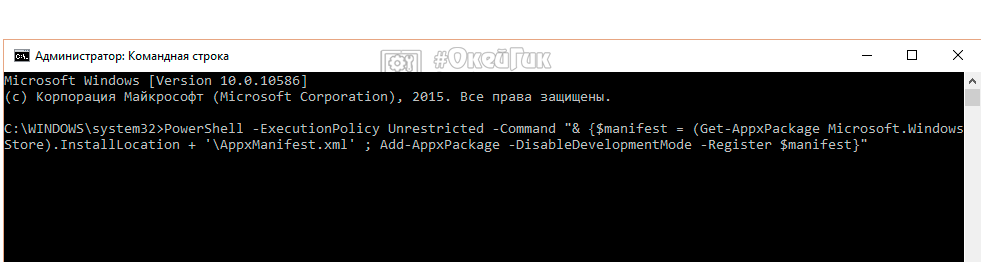
Если ни один из способов не помог исправить ошибку с установкой программ из магазина Windows 10, можно попробовать выполнить сброс операционной системы.
Источник: okeygeek.ru
Если Windows 10 не дает установить приложение не из магазина

При попытке установить антивирус на Windows 10 появилась ошибка «При попытке установить программу не из магазина: Вы уже защищены от вирусов и других киберугроз с помощью функции Безопасность Windows». Учитывая, что за приложения я пытался установить, сразу решил, что виноват «защитник Windows», но причина десь в другом.
Win 10 не давала установить антивирус не потому, что он конкурент встроенному защитнику, а потому, что скачан не из Microsoft Store.
Для решения делаем следующее: в окне с предупреждением нажимаем «Изменить мои параметры приложений», в открывшемся окне находим «Выбор расположения для получения»

По-умолчанию установлено значение «Только из Microsoft Store». Меняем это значение на «Из любого места, но предупреждать перед установкой приложения, которое получено не из Microsoft Store» (пусть будут уведомления, на всякий случай).
После этого снова запускаем установку приложения, которое не удалось установить ранее, теперь в окне предупреждения будет кнопка «Все равно установить»

Нажимаем и устанавливаем. Вот и все.
Источник: o-pc.ru